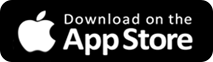iPhone har helt fra den første generasjonen til den nyeste iPhone 6 plus forbedret kameranivået. På grunn av den høye oppløsningen har en økende mengde folk begynt å bruke iPhone som et bærbart kamera og merker dermed at iPhone-bildene raskt fyller opp minnet. En god løsning for å frigjøre plass er å sikkerhetskopiere dem til PC.
iPhone har helt fra den første generasjonen til den nyeste iPhone 6 plus forbedret kameranivået. På grunn av den høye oppløsningen har en økende mengde folk begynt å bruke iPhone som et bærbart kamera og merker dermed at iPhone-bildene raskt fyller opp minnet. En god løsning for å frigjøre plass er å sikkerhetskopiere dem til PC.
Ulike måter for å sikkerhetskopiere iPhone-bilder
Det finnes mange løsninger for å beholde iPhone-bilder og før du er ferdig med å lese denne veiledningen er du forhåpentligvis i stand til å finne den mest passende metoden for å sikkerhetskopiere bildene dine.
Effektiv overføring av bilder til PC-en for sikkerhetskopiering
Apowersoft Phone Manager blir ofte brukt for å sikkerhetskopiere, behandle, overføre, slette og gjenopprette ulike iPhone-filer. Programmet viser tydelig alle bilder som er lagret på enheten din. Du kan velge hvilke bilder du vil sikkerhetskopiere til datamaskinen for fremtidig bruk.
1
Last ned dette programmet nedenfor og installer det på din Windows-PC.
2
Koble din iPhone til datamaskinen via en USB-kabel. Når en dialogboks dukker opp på telefonen din, trykker du på «Stol på» for å bekrefte tilkoblingen mellom iPhone og dette programmet.
3
Så snart den er tilkoblet, klikker du på «Bilder»-ikonet i hovedgrensesnittet. Velg bildene du ønsker å overføre og velg deretter «Eksporter»-knappen for å sikkerhetskopiere iPhone-bilder til PC-en.
4
Klikk på «Koble fra»-knappen for å koble fra din iPhone etter å ha fullført sikkerhetskopieringen.
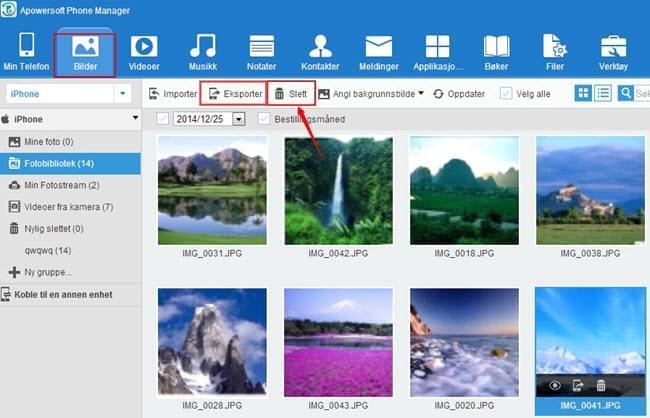
I tillegg til å sikkerhetskopiere bilder til PC kan du legge til nye bilder til din iPhone ved å klikke på «Importer»-knappen. Det lar deg dessuten slette uønskede bilder ved å klikke på «Slett»-knappen. I tillegg kan alle prosessene nevnt ovenfor også benyttes for videoer, ringetoner, sanger, apper, kontakter og så videre.
Trådløs overføring av iPhone-bilder til Windows eller Mac for sikkerhetskopiering
AirMore er et nettbasert verktøy for mobiladministrering som gir deg muligheten til å behandle din iPhone trådløst via Windows eller Mac. Det gir deg muligheten til å sikkerhetskopiere iPhone-bilder til PC-en uten å måtte benytte en USB-kabel.
- Last ned AirMore på din iPhone fra App Store.
- Besøk “airmore.net” og skann QR-koden for å etablere tilkoblingen mellom din iPhone og dette programmet. Sørg for at din iPhone og datamaskinen er tilkoblet det samme Wifi-nettverket.
- Velg «Godta»-knappen når en dialogboks dukker opp på din iPhone.
- På nettet klikker du «Bilder», velger bildene du ønsker å sikkerhetskopiere og trykker deretter på «Last ned»-knappen for å lagre dem til Windows-PCen eller Mac.
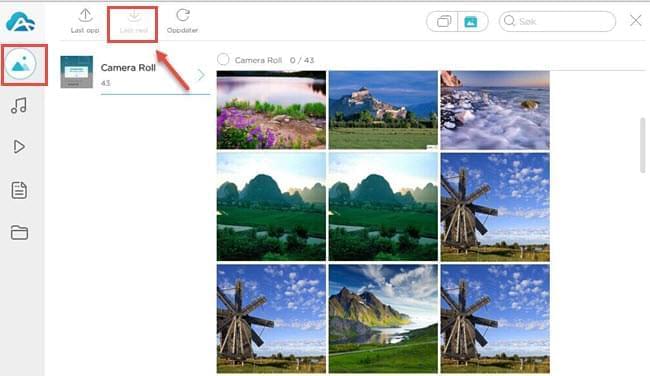
Google Plus – sikkerhetskopiering av iPhone-bilder med ubegrenset lagringsplass
Så lenge du har registrert en Google Gmail-konto og konfigurert Google Plus-kontoen din på nettet, kan du benytte Google Plus for å sikkerhetskopiere bildene dine fra iPhone. Dette gir deg muligheten til å sikkerhetskopiere et ubegrenset antall standardbilder gratis.
- Åpne Google Plus-appen og klikk «Profil»-knappen i øvre venstre hjørne.
- Klikk på «Bilder» og Google vil deretter veilede deg til en ny side der du må trykke på «Last opp bilder» for å overføre iPhone-bilder til Google Plus. Du kan også dra bildene dit for opplasting.
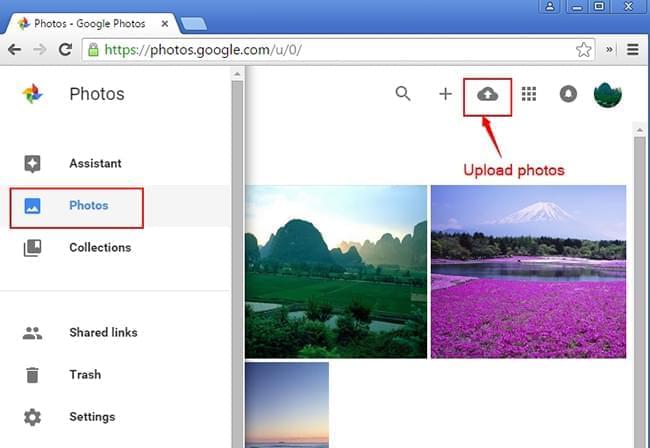
Ulemper: Google er gavmild nok til å tilby ubegrenset opplastingsplass for bilder av standardstørrelse på 2,048 px. Dersom du ønsker å beholde den opprinnelige standarden på bildene dine, må du imidlertid justere bildestørrelsen og passe på at den er innenfor plassbegrensningene på kontoen din. Du må dessuten flytte iPhone-bildene til datamaskinen din først og deretter overføre dem til Google Plus.
Konklusjon
Dersom du har strenge krav til hurtighet ved sikkerhetskopiering, er utvilsomt Apowersoft Phone Manager det beste alternativet for å sikkerhetskopiere iPhone-bilder. Dersom du ikke har noen USB-kabel tilgjengelig kan det være lurt å bruke AirMore. Google Plus er også et godt alternativ dersom du ikke har noe imot redusert bildekvalitet.